Од странеСК2 коментараПоследње измене 9. јануара 2019. године
Апликација Пхотос је доживела многа побољшања у последњих неколико издања. Неки од старих издања од дана иПхото дана па до сада поново прогањају. Једна од ових грешака са којима се сусрећу многи корисници је порука о грешци која каже „Дошло је до грешке приликом поправљања дозвола“, а затим се апликација за фотографије затвара.
Ово може бити веома неугодно јер проблем и даље постоји чак и када покушате да покренете свој Мац у режиму опоравка и покренете услужни програм за поправку диска.
Садржај
-
Брзи савети
- повезани чланци
- Није успело? Испробајте апликацију конзоле за Мац!
-
Реадер Типс
- Повезани постови:
Брзи савети 
- Поново покрените апликацију Фотографије и одмах држите заједно тастере Цомманд и Оптион док се не појави порука у Поправи библиотеку
- Отворите апликацију Конзола и потражите грешке и поруке у вези са апликацијом Фотографије
повезани чланци
- Избришите одабране фотографије са свих Аппле уређаја одједном
- Шта учинити ако не можете да пренесете фотографије са иПхоне-а на Виндовс рачунар
- Не можете да затворите библиотеку фотографија? Заглавили сте при затварању поруке библиотеке?
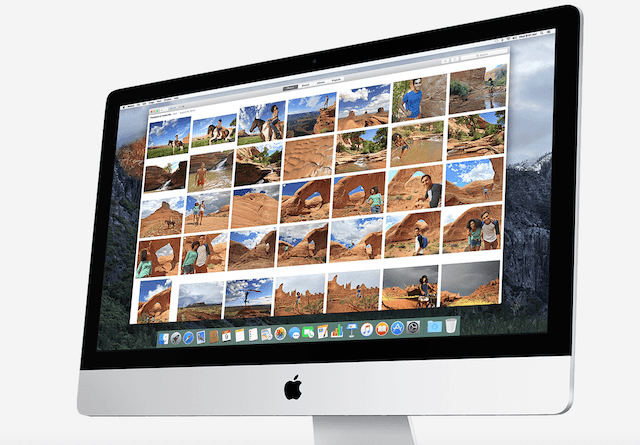
Ако наиђете на овај проблем, можете га лако решити путем пар корака:
- Затворите или принудно затворите апликацију Фотографије ако је још увек активна на вашем Мацбоок-у
- притисните Цомманд + Оптион тастери заједно а затим кликните на Фотографије да бисте покренули апликацију
- Апликација ће приказати поруку са захтевом да ли треба да покрене процес поправке. Само напред и потврдите кликом на Поправи
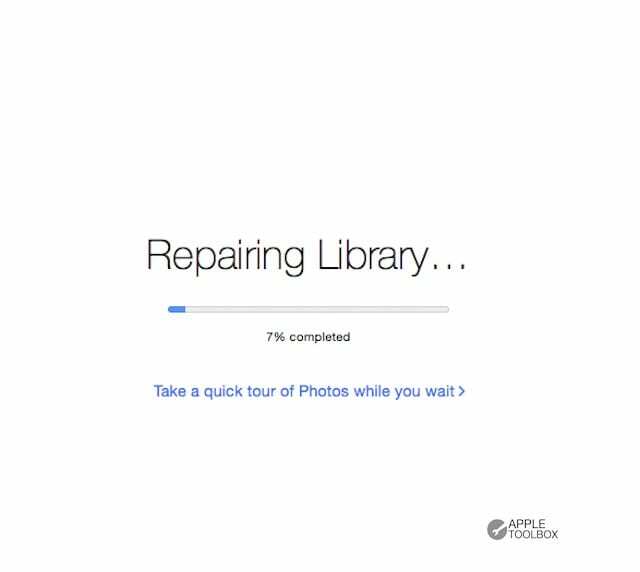
- Унесите своје администраторске акредитиве када се то од вас затражи
- Процес траје неко време у зависности од тога колико фотографија сте сачували на свом уређају.
- Када се обнова заврши, апликација за фотографије се успешно покреће и поново можете да видите све своје фотографије.
Ако поправите библиотеку која се аутоматски ажурира помоћу иЦлоуд фотографија, цео садржај библиотеке се поново ажурира помоћу иЦлоуд-а након што се процес поправке заврши.
Није успело? Испробајте апликацију конзоле за Мац!
Ако горенаведени кораци нису успели да реше ваш проблем, можда ћете желети да закопате дубље да видите шта је узрок проблема.
Отворите своју конзолу на свом Мац-у. Апликације/Услужни програми/Конзола апликација. 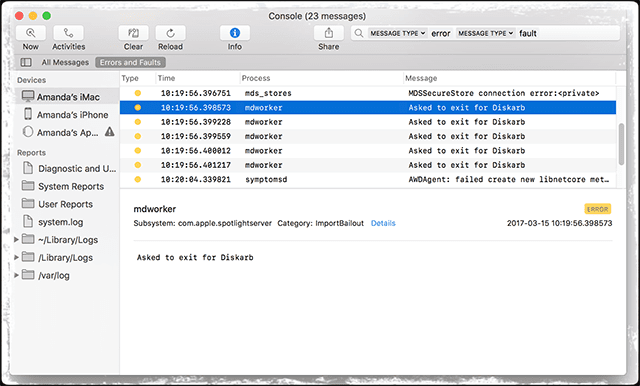
Када отворите сесију конзоле у којој можете да видите поруке, само напред и покушајте поново да отворите апликацију Фотографије.
Проверите да ли у порукама на конзоли има грешака или проблема са апликацијом Фотографије. Погледајте да ли можете пронаћи додатне трагове.
Шансе су да ће форсирање процеса поправке на апликацији решити ваш проблем и да ћете моћи да покренете апликацију без икаквих проблема.
Реадер Типс 
- Покушајте да покренете систем у безбедном режиму притиском на тастер Схифт док се поново покрећете или укључујете – решио је моје проблеме са апликацијом Фотографије која је поправила своје дозволе
- Проверите да ли вам главна библиотека фотографија омогућава читање и писање. Идите у библиотеку фотографија и притисните команду или кликните десним тастером миша и изаберите Гет Инфо да бисте отворили прозор са информацијама. Померите се надоле до Дељење и дозволе и проверите да ли је наведено као Читање и писање под вашим корисничким именом. Ако не, промените те дозволе у Читање и писање
- За старији Мац ОС Кс, поправите дозволе за диск: отворите Диск Утилити (/Апплицатионс/Утилитиес) и изаберите свој чврсти диск и изаберите да поправите дозволе
- Ово је оно што ми је успело. Отворио сам терминал, отишао у библиотеку фотографија и променио ми власника преко команди терминала – покушајте само ако знате шта радите са терминалом!
- Држите само тастер Оптион (не цомманд+оптион) у тренутку када покушате да отворите Фотографије. Затим изаберите Креирај нову библиотеку креирањем нове фасцикле и именовањем. Додирните Иди да завршите

Опседнут технологијом од раног доласка А/УКС-а на Аппле, Судз (СК) је одговоран за оригинално уредништво АпплеТоолБок-а. Налази се у Лос Анђелесу, Калифорнија.
Судз је специјализован за покривање свих ствари мацОС-а, након што је током година прегледао десетине развоја ОС Кс и мацОС-а.
У претходном животу, Судз је радио помажући компанијама са листе Фортуне 100 у њиховим тежњама према технологији и пословној трансформацији.